Das Hinzufügen von Formularen zu Facebook ist mit JotForm schnell und einfach. Wenn Sie Ihr Formular bereits im Form Builder erstellt haben, befolgen Sie die nachstehenden Anweisungen.Facebook-Anwendung
Wir verwenden statische HTML: iframe Tabs Facebook-Anwendung zum Einbetten des Formulars in die Facebook-Seite. Sie werden bald lernen, wie Sie diese Anwendung hinzufügen, aber lassen Sie uns zuerst unser Formular iframe embed Code für Facebook erhalten.
Um Ihren Formularcode
zu erhalten, müssen Sie die iframe-Einbettungsmethode verwenden. Bitte folgen Sie dieser Anleitung: https://www.jotform.com/help/148-Getting-the-Form-iFrame-Code.
Hinzufügen der Iframe-App zu Ihrer Facebook-Seite 1. Gehen Sie zu Ihrer Facebook-Seite und geben Sie in der Suchleiste „Static HTML: iframe tabs“ ein oder besuchen Sie diesen Link https://apps.facebook.com/static_html_plus.
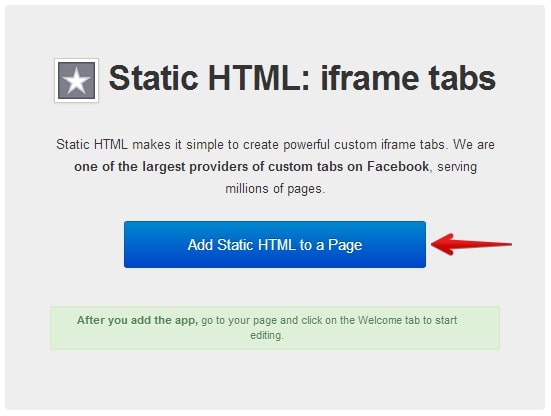
2. Klicken Sie auf die Schaltfläche „Statisches HTML zu einer Seite hinzufügen“
3. Wählen Sie Ihre Facebook-Seite aus, um die Registerkarte iframe hinzuzufügen, und klicken Sie auf die Schaltfläche Hinzufügen
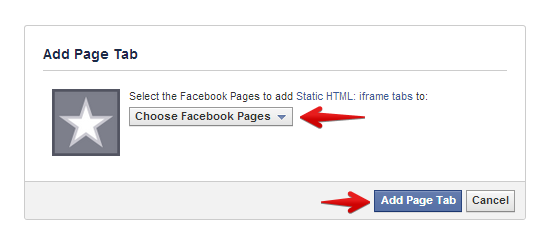
Hinzufügen von Form zu Ihrer Facebook-Seite 1. Gehen Sie zu Ihrer Facebook-Seite und suchen Sie die benutzerdefinierte Iframe-App, die Sie gerade installiert haben. Es ist in der Regel unter Mehr Optionen namens „Willkommen“ Registerkarte gefunden, wie auf dem Screenshot unten zu sehen. Siehe FAQ-Bereich unten, wenn Sie die Standardseite Registerkarte Namen ändern möchten.
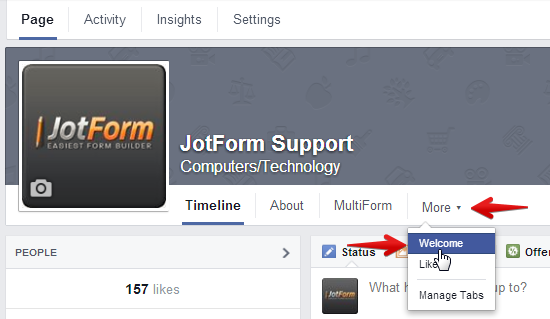
2. Klicken Sie auf „Registerkarte bearbeiten“, um der Seitenregisterkarte Inhalt hinzuzufügen
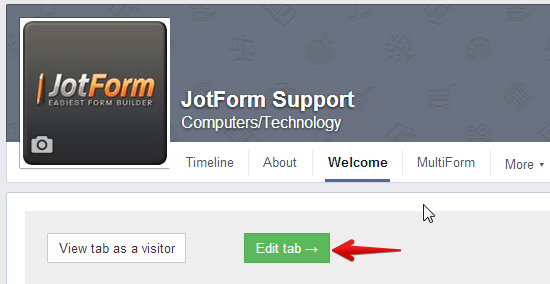
3. Es gibt zwei Optionen, die Sie auswählen können, um Ihr Formular auf Ihrer Facebook-Seite anzuzeigen. Die Facebook-Seite ist für alle zugänglich, während die erste (öffentliche Inhalte) sie für alle zugänglich macht, während die zweite (Fan-Inhalte) sie nur für Ihre Facebook-Fans oder Benutzer verfügbar macht, denen Ihre Facebook-Seite gefallen hat. Stellen Sie sicher, dass Sie Ihre Seite danach veröffentlichen. Überprüfen Sie den folgenden Screenshot.
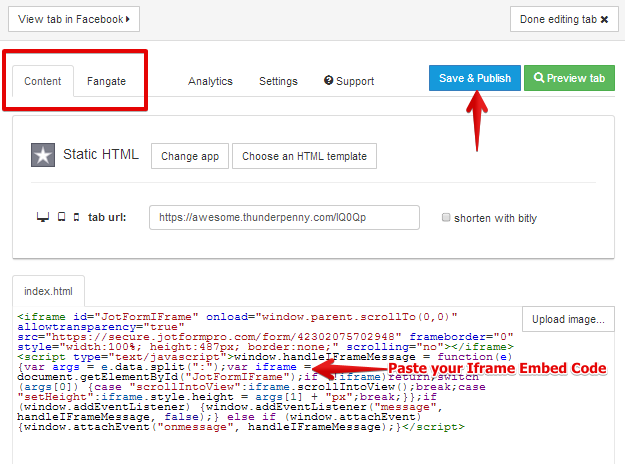
Hinzufügen eines weiteren Tabs zu Ihrer Facebook-Seite (mehrere Tabs). 1. Nachdem Sie & auf Ihrer ersten Registerkarte gespeichert haben, klicken Sie auf die Schaltfläche Fertig bearbeiten.
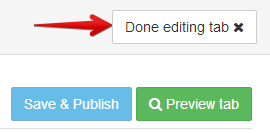
2. Während auf der Hauptseite, klicken Sie auf Tabs Menü auf der linken Seite und klicken Sie auf „Add a new tab“ orange Taste, um eine weitere Registerkarte auf Ihrer Facebook-Seite hinzuzufügen. Facebook-Konto anmelden, Bitte tun Sie dies, es könnte ein Schalter zu Ihrem Haupt-Facebook-Konto benötigen, bevor Sie eine weitere Registerkarte hinzufügen können.
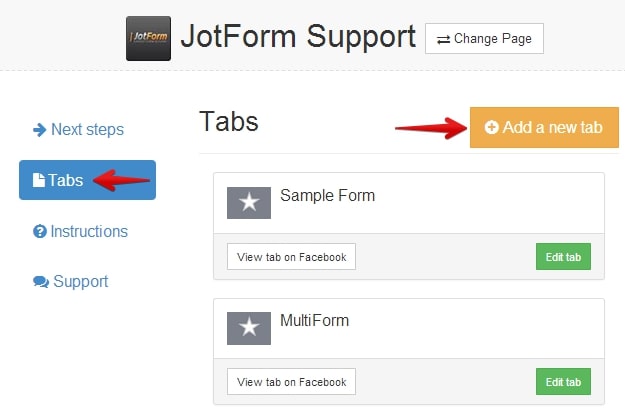
Häufig gestellte Fragen (FAQ)1. Die Registerkarte Seite wird auf Mobilgeräten nicht angezeigt? – Page Tab Apps werden auf mobilen Geräten von der Facebook-Plattform nicht unterstützt. Die statische Iframe-Registerkarten-App bietet jedoch eine direkte URL zu Ihrer Seitenregisterkarte, die auf Mobilgeräten angezeigt werden kann. Um Ihre Seite direkte URL zu erhalten, bearbeiten Sie einfach Ihre Facebook-Registerkarte und kopieren Sie den Link, den Sie auf der Registerkarte URL-Box sehen.
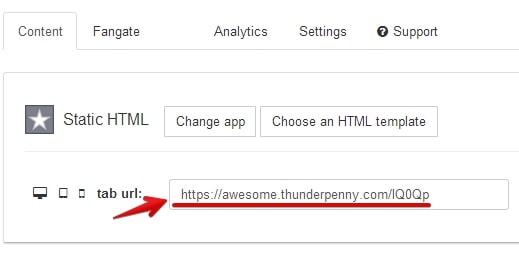
2. Wie ändere ich den Namen und das Bild der Seitenregisterkarte? Diese können auf der Registerkarte Einstellungen geändert werden. Gehen Sie zu Ihren Tab-Einstellungen und suchen Sie nach dem Abschnitt Facebook-Einstellungen. Darunter sehen Sie den Registerkartennamen und das Registerkartenbild.
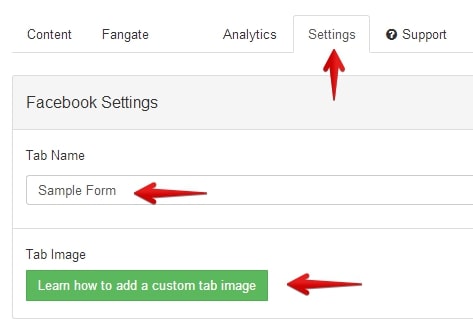
——————————————— Hinweis: Verwenden Sie immer „Secure Form Embed Code“, wenn Sie Ihr Formular in Facebook einbetten. Stellen Sie sicher, dass die Formular-URL in Ihrem Formular-Einbettungscode mit https:// beginnt.
Es wird dringend empfohlen, „HTTPS“ zu verwenden, um Sicherheitsprobleme auf der Seite zu vermeiden, da Facebook das sichere Protokoll benötigt.
Alternative iFrame-Apps für Ihre Facebook-Seite
1. iFrame-Wrapper
2. iFrame-Apps
3. Statische iFrame-Registerkarte
4. Woobox Statischer HTML Iframe Reiter